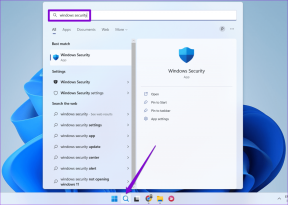Πώς να αφαιρέσετε διπλότυπα αρχεία στο Google Drive
Miscellanea / / November 28, 2021
Τα διπλότυπα αρχεία μπορούν να προκαλέσουν απειλή εάν είστε τακτικός χρήστης υπηρεσιών αποθήκευσης cloud, όπως το Google Drive ή το One Drive. Το Google Drive σάς επιτρέπει να αποθηκεύετε, να ανεβάσετε, να αποκτήσετε πρόσβαση ή να τροποποιήσετε αρχεία από οποιαδήποτε συσκευή, δηλαδή το τηλέφωνο, το tablet ή τον υπολογιστή σας. Προσφέρει περιορισμένο χώρο και τα διπλά αρχεία μπορούν να μειώσουν περαιτέρω τη χωρητικότητα αποθήκευσης. Διπλασιασμός αρχείων συμβαίνει από καιρό σε καιρό, ειδικά όταν εμπλέκεται ο συγχρονισμός σε πολλές συσκευές. Ωστόσο, όταν έχετε μεγάλο αριθμό αρχείων, ο εντοπισμός αυτών των διπλότυπων μπορεί να είναι δύσκολος και χρονοβόρος. Σήμερα, θα συζητήσουμε πώς να βρείτε και, στη συνέχεια, να αφαιρέσετε διπλότυπα αρχεία στο Google Drive.
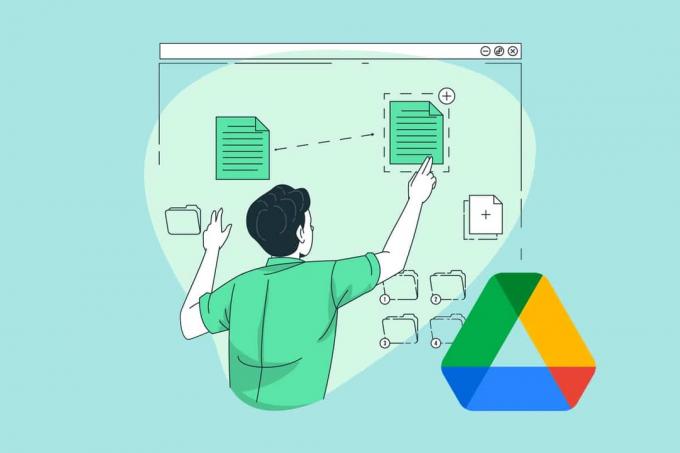
Περιεχόμενα
- Πώς να αφαιρέσετε διπλότυπα αρχεία από το Google Drive Cloud Storage
- Γιατί παρουσιάζεται πρόβλημα με τα διπλότυπα αρχεία του Google Drive;
- Πώς να βρείτε διπλότυπα αρχεία στο Google Drive
- Μέθοδος 1: Μη αυτόματη εύρεση στο Google Drive
- Μέθοδος 2: Χρησιμοποιήστε τη γραμμή αναζήτησης του Google Drive
- Μέθοδος 3: Χρησιμοποιήστε το πρόσθετο Duplicate File Finder
- Πώς να αφαιρέσετε διπλότυπα αρχεία στο Google Drive
- Μέθοδος 1: Μη αυτόματη διαγραφή από το Google Drive
- Μέθοδος 2: Χρησιμοποιήστε την εφαρμογή Google Drive Android
- Μέθοδος 3: Χρήση αρχείων από την εφαρμογή Google Android
- Μέθοδος 4: Χρησιμοποιήστε εφαρμογές τρίτων
- Πώς να αποτρέψετε το Google Drive από την αντιγραφή αρχείων
- Μέθοδος 1: Μην ανεβάζετε αντίγραφα του ίδιου αρχείου.
- Μέθοδος 2: Καταργήστε την επιλογή Ρυθμίσεις εκτός σύνδεσης στο Google Drive
- Μέθοδος 3: Απενεργοποιήστε το Backup and Sync στο Google Drive
Πώς να αφαιρέσετε διπλότυπα αρχεία από το Google Drive Cloud Storage
Μπορείτε να επιλέξετε τον αποθηκευτικό χώρο cloud του Google Drive επειδή:
- Εξοικονομεί χώρο – Σήμερα, τα αρχεία και οι εφαρμογές καταναλώνουν το μεγαλύτερο μέρος του χώρου αποθήκευσης της συσκευής λόγω του μεγάλου μεγέθους τους. Έτσι, για να αποφύγετε το πρόβλημα χαμηλού αποθηκευτικού χώρου στη συσκευή σας, μπορείτε να χρησιμοποιήσετε αντ 'αυτού τον χώρο αποθήκευσης στο cloud.
- ΠαρέχειΕύκολη πρόσβαση – Μόλις μεταφορτωθεί το αρχείο στο cloud, τότε μπορείτε να έχετε πρόσβαση οπουδήποτε και/ή οποιαδήποτε στιγμή. Θα χρειαστείτε μόνο μια ενεργή σύνδεση στο Διαδίκτυο.
- Βοηθά σεΓρήγορη κοινή χρήση – Το Google Drive Cloud Storage επιτρέπει στους χρήστες να μοιράζονται συνδέσμους αρχείων με άλλα άτομα. Με αυτόν τον τρόπο, μπορείτε να μοιράζεστε πολλά αρχεία στο διαδίκτυο, διευκολύνοντας έτσι τη διαδικασία της συνεργασίας. Για παράδειγμα, ένας μεγάλος αριθμός φωτογραφιών και βίντεο ενός ταξιδιού μπορεί να κοινοποιηθεί εύκολα και γρήγορα.
- Διατηρεί τα δεδομένα ασφαλή – Διατηρεί τα σημαντικά δεδομένα σας ασφαλή και ασφαλή από κακόβουλο λογισμικό ή ιούς.
- Διαχειρίζεται Αρχεία – Ο χώρος αποθήκευσης cloud του Google Drive βοηθά στην παρακολούθηση των αρχείων και τα ταξινομεί χρονολογικά.
Αλλά υπάρχουν ορισμένοι περιορισμοί αυτής της εγκατάστασης αποθήκευσης cloud επίσης.
- Ο χώρος αποθήκευσης cloud του Google Drive σάς επιτρέπει να αποθηκεύετε έως και μόνο 15 GB δωρεάν.
- Για περισσότερο χώρο αποθήκευσης στο cloud, πρέπει πληρωμή και αναβάθμιση στο Google One.
Έτσι, γίνεται ακόμη πιο σημαντικό να χρησιμοποιείτε τον χώρο αποθήκευσης του Google Drive με σύνεση και οικονομία.
Γιατί παρουσιάζεται πρόβλημα με τα διπλότυπα αρχεία του Google Drive;
Αυτό το ζήτημα μπορεί να προκύψει για διάφορους λόγους, όπως:
- Πότε πολλά άτομα έχουν πρόσβαση στο Drive, ενδέχεται να ανεβάσουν αντίγραφα του ίδιου εγγράφου.
- Ομοίως, μπορείτε ανέβασε κατά λάθος πολλά αντίγραφα του ίδιου αρχείου, τότε θα αντιμετωπίσετε το εν λόγω ζήτημα.
Πώς να βρείτε διπλότυπα αρχεία στο Google Drive
Υπάρχουν διάφοροι τρόποι εύρεσης διπλότυπων αρχείων, όπως περιγράφεται σε αυτήν την ενότητα.
Μέθοδος 1: Μη αυτόματη εύρεση στο Google Drive
Παρακολουθήστε τη μονάδα δίσκου σας κάνοντας κύλιση με μη αυτόματο τρόπο και αφαιρώντας τα αρχεία που επαναλαμβάνονται ή έχουν το ίδιο όνομα.
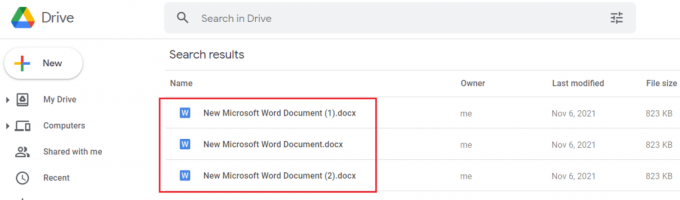
Μέθοδος 2: Χρησιμοποιήστε τη γραμμή αναζήτησης του Google Drive
Το Google Drive προσθέτει αυτόματα αριθμούς στο όνομα των διπλότυπων αρχείων κατά τη μεταφόρτωσή τους. Μπορείτε να βρείτε διπλότυπα αρχεία από αναζήτηση αριθμών στη γραμμή αναζήτησης, όπως φαίνεται παρακάτω.

Μέθοδος 3: Χρησιμοποιήστε το πρόσθετο Duplicate File Finder
Το πρόσθετο Duplicate File Finder θα σας βοηθήσει να βρείτε διπλότυπα αρχεία στο Google Drive, ως εξής:
1. ΕγκαθιστώΔιπλότυπη Εύρεση αρχείων από Chrome Workspace Marketplace, όπως φαίνεται.

2. Πλοηγηθείτε στο Google Drive. Κάνε κλικ στο Google Apps εικονίδιοκαι μετά επιλέξτε Διπλότυπη Εύρεση αρχείων.
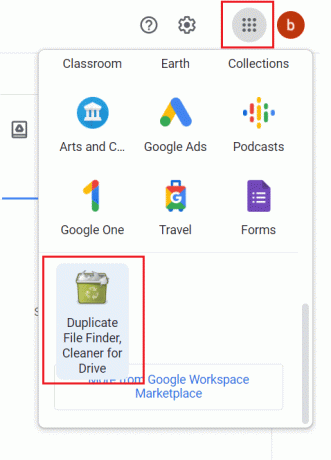
3. Εδώ, κάντε κλικ στο Επιλέξτε αρχεία, φακέλους από το Google Drive > Είσοδος & Εξουσιοδότηση, όπως απεικονίζεται παρακάτω.

4. Σύνδεση χρησιμοποιώντας τα διαπιστευτήρια λογαριασμού και ορίστε το Τύπος σάρωσης προς το Διπλότυπο, Μεγάλη Εύρεση αρχείων. Όλα τα διπλότυπα αρχεία θα καταχωρηθούν μετά τη σάρωση.

Διαβάστε επίσης:Πώς να διορθώσετε το σφάλμα άρνησης πρόσβασης στο Google Drive
Πώς να αφαιρέσετε διπλότυπα αρχεία στο Google Drive
Σε αυτήν την ενότητα, συντάσσεται μια λίστα μεθόδων για τη διαγραφή διπλών αρχείων του Google Drive.
Μέθοδος 1: Μη αυτόματη διαγραφή από το Google Drive
Ακολουθούν τα βήματα για τη μη αυτόματη κατάργηση των διπλότυπων αρχείων στο Google Drive από το πρόγραμμα περιήγησής σας στο Web.
Σημείωση: Μπορείτε να διαγράψετε τα αρχεία που έχουν αριθμοί σε παρένθεση στο όνομά τους. Ωστόσο, να είστε προσεκτικοί ότι διαγράφετε τα αντίγραφα και όχι τα πρωτότυπα.
1. Εκτόξευση Google Drive στο δικό σου Φυλλομετρητής.
2Α. Κάντε δεξί κλικ στο αντίγραφοαρχείο, μετά επιλέξτε Αφαιρώ, όπως φαίνεται.
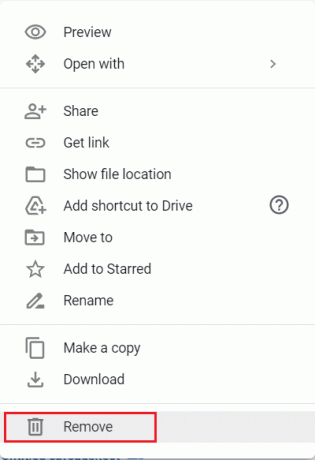
2Β. Εναλλακτικά, επιλέξτε το Διπλότυπο αρχείο και μετά, κάντε κλικ στο Εικονίδιο απορριμμάτων να το διαγράψετε.

2C. Ή, Απλώς, επιλέξτε το Διπλότυπα αρχεία και πατήστε το Διαγραφή κλειδιού στο πληκτρολόγιο.
Σημείωση: Τα αφαιρεμένα αρχεία θα συλλεχθούν στο Σκουπίδια και θα πάρει διαγράφεται αυτόματα μετά από 30 ημέρες.
3. Για να αφαιρέσετε μόνιμα διπλότυπα αρχεία από το Google Drive, κάντε κλικ στο Σκουπίδια στο αριστερό παράθυρο.

4. Εδώ, κάντε δεξί κλικ στο Αρχείο και επιλέξτε το Διαγραφή για πάντα επιλογή, όπως απεικονίζεται.

Μέθοδος 2: Χρησιμοποιήστε την εφαρμογή Google Drive Android
1. Ανοιξε το Εφαρμογή Google Drive και πατήστε στο Διπλότυπο αρχείο.
2Α. Στη συνέχεια, πατήστε στο Εικονίδιο απορριμμάτων, όπως φαίνεται.

2Β. Εναλλακτικά, πατήστε στο εικονίδιο με τρεις τελείες στην επάνω δεξιά γωνία της οθόνης σας. Στη συνέχεια, πατήστε Αφαιρώ, όπως φαίνεται τονίζεται.
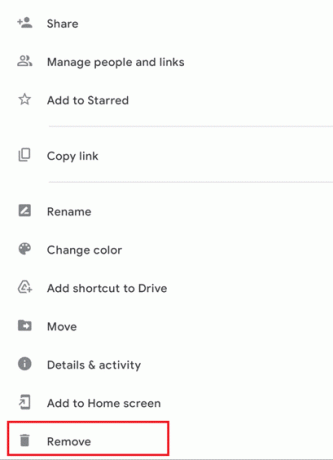
Διαβάστε επίσης:Πώς να μετακινήσετε αρχεία από το ένα Google Drive σε ένα άλλο
Μέθοδος 3: Χρήση αρχείων από την εφαρμογή Google Android
Εάν χρησιμοποιείτε το τηλέφωνό σας, μπορείτε να διαγράψετε διπλότυπα χρησιμοποιώντας την εφαρμογή Files by Google. Το πρόβλημα με αυτήν τη δυνατότητα, ωστόσο, είναι ότι δεν είναι πάντα αξιόπιστη και αποτελεσματική, καθώς η εφαρμογή εστιάζει κυρίως στον εσωτερικό χώρο αποθήκευσης και όχι στον χώρο αποθήκευσης cloud. Δείτε πώς μπορείτε να αφαιρέσετε αυτόματα διπλότυπα αρχεία στο Google Drive:
1. Εκτόξευση Αρχεία από την Google στο τηλέφωνό σας Android.
2. Εδώ, πατήστε ΚΑΘΑΡΗ από το κάτω μέρος της οθόνης.
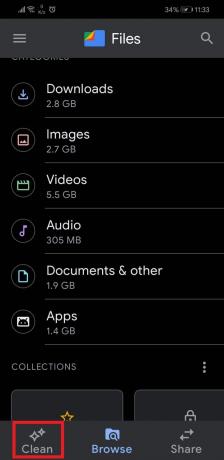
3. Σύρετε προς τα κάτω στο Προτάσεις καθαρισμού και πατήστε πάνω ΚΑΘΑΡΗ, όπως απεικονίζεται.
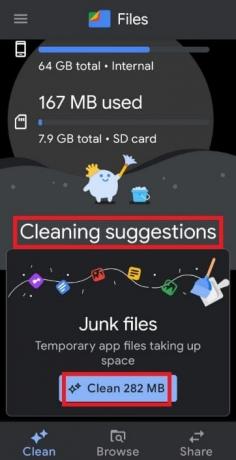
4. Στην επόμενη οθόνη, πατήστε Επιλέξτε αρχεία, όπως φαίνεται.

5. Πατήστε Διπλότυπα αρχεία και πατήστε Διαγράφω.
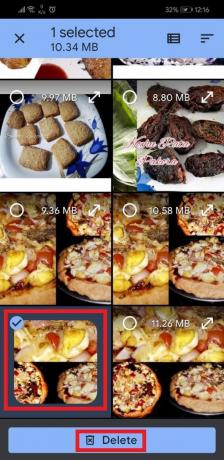
6. Επιβεβαιώστε τη διαγραφή πατώντας Διαγράφω πάλι.
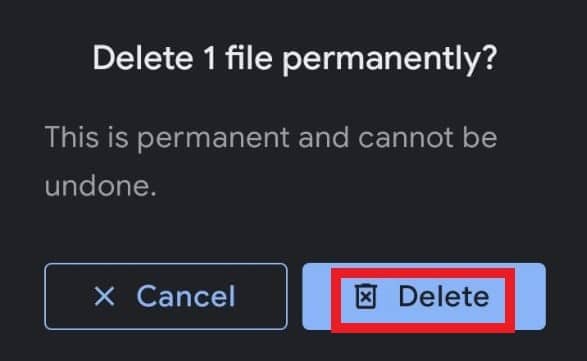
Μέθοδος 4: Χρησιμοποιήστε εφαρμογές τρίτων
Η ίδια η Google δεν διαθέτει ενσωματωμένο αυτόματο σύστημα ανίχνευσης διπλότυπων αρχείων. Έτσι, οι περισσότεροι άνθρωποι προτιμούν να χρησιμοποιούν εφαρμογές και λογισμικό τρίτων για να κάνουν τον καθαρισμό τους. Έχουμε δημιουργήσει μια λίστα με ορισμένες υπηρεσίες τρίτων που μπορείτε να χρησιμοποιήσετε για να βρείτε και να αφαιρέσετε διπλότυπα αρχεία από το Google Drive σας:
- Εύκολη εύρεση αντιγράφων
- Auslogics Διπλότυπη Εύρεση αρχείων
- Softgateon Herokuapp
Δείτε πώς μπορείτε να αφαιρέσετε διπλότυπα αρχεία στον χώρο αποθήκευσης cloud του Google Drive χρησιμοποιώντας το Duplicate File Finder και το Cloud Duplicate Finder:
Διπλότυπη Εύρεση αρχείων
1. Εκτόξευση Διπλότυπη Εύρεση αρχείων και αναζητήστε Διπλότυπα αρχεία όπως φαίνεται στο Μέθοδος 3.
2. Στη συνέχεια, κάντε κλικ στο Ελεγξε τα ολα ακολουθούμενη από Σκουπίδια όλα.

Cloud Duplicate Finder
1. Ανοιξε Cloud Duplicate Finder σε οποιοδήποτε πρόγραμμα περιήγησης ιστού. Κι εδώ Εγγραφείτε χρησιμοποιώντας το Google ή Εγγραφείτε χρησιμοποιώντας τη Microsoft.

2. Έχουμε δείξει Εγγραφείτε χρησιμοποιώντας το Google διαδικασία παρακάτω.

3. Επιλέγω Google Drive και κάντε κλικ στο Προσθήκη νέου δίσκου, όπως φαίνεται.

4. Συνδεθείτε στον λογαριασμό σας και σαρώστε το Ντοσιέ για διπλότυπα.
5. Εδώ, κάντε κλικ Επιλέξτε Διπλότυπα.
6. Τώρα, κάντε κλικ στο Επιλέξτε Ενέργεια και επιλέξτε Μόνιμη Διαγραφή επιλογή, εμφανίζεται τονισμένη.

Διαβάστε επίσης:Συγχώνευση πολλών λογαριασμών Google Drive και Google Photos
Πώς να αποτρέψετε το Google Drive από την αντιγραφή αρχείων
Δεδομένου ότι η πρόληψη είναι καλύτερη από τη θεραπεία, ας συζητήσουμε πώς να αποφύγετε την αντιγραφή αρχείων.
Μέθοδος 1: Μην ανεβάζετε αντίγραφα του ίδιου αρχείου
Αυτό είναι ένα συνηθισμένο λάθος που κάνουν οι άνθρωποι. Συνεχίζουν να ανεβάζουν ξανά αρχεία που δημιουργούν διπλά αντίγραφα. Αποφύγετε να το κάνετε αυτό και ελέγξτε τη μονάδα δίσκου σας πριν ανεβάσετε κάτι.
Μέθοδος 2: Καταργήστε την επιλογή Ρυθμίσεις εκτός σύνδεσης στο Google Drive
Ο χώρος αποθήκευσης cloud του Google Drive μπορεί να εντοπίσει αυτόματα αρχεία με το ίδιο όνομα και να τα αντικαταστήσει. Για να χρησιμοποιήσετε αυτήν τη δυνατότητα:
1. Εκτόξευση Google Drive σε ένα πρόγραμμα περιήγησης ιστού.
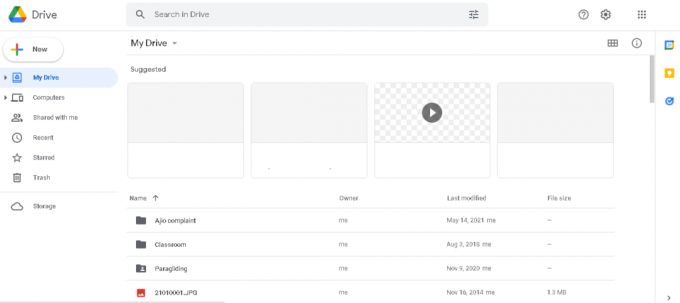
2. Κάντε κλικ στο εικονίδιο με το γρανάζι >Ρυθμίσεις, όπως φαίνεται παρακάτω.

3. Καταργήστε την επιλογή της επισημασμένης επιλογής Μετατρέψτε τα μεταφορτωμένα αρχεία σε μορφή επεξεργασίας Εγγράφων Google.

Αυτό θα βοηθήσει στην αποφυγή διπλότυπων αρχείων που καταλαμβάνουν περιττό χώρο στον χώρο αποθήκευσης στο Google Drive Cloud.
Διαβάστε επίσης:Συγχρονισμός πολλών λογαριασμών Google Drive στα Windows 10
Μέθοδος 3: Απενεργοποιήστε το Backup and Sync στο Google Drive
Δείτε πώς μπορείτε να αποτρέψετε την αντιγραφή αρχείων με παύση του συγχρονισμού των αρχείων:
1. Μεταβείτε στα Windows Γραμμή εργασιών.
2. Κάντε δεξί κλικ στο εικονίδιο Google Drive, όπως φαίνεται.
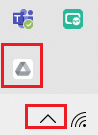
3. Ορίστε, ανοίξτε Ρυθμίσεις και επιλέξτε το Παύση συγχρονισμού επιλογή.

Συνιστάται:
- Διορθώστε τον υπολογιστή που ενεργοποιείται αλλά δεν υπάρχει οθόνη
- Πώς να αποθηκεύσετε GIF από το Twitter στο Android
- Διορθώστε την ύποπτη προσπάθεια σύνδεσης στο Instagram
- Πού να παρακολουθήσετε το Family Guy
Ελπίζουμε ότι αυτός ο οδηγός σας βοήθησε να το διορθώσετε Αποθηκευτικός χώρος cloud στο Google Driveδιπλότυπα αρχεία πρόβλημα διδάσκοντάς σας πώς να αποτρέπετε, να βρίσκετε και να αφαιρείτε διπλότυπα αρχεία στο Google Drive. Εάν έχετε απορίες, προτάσεις ή σχόλια σχετικά με αυτό το άρθρο, μην διστάσετε να το μοιραστείτε στην ενότητα σχολίων.